大家好,我是逆水。今天为大家讲解多边形建模制作多人沙发。
首先看一下本案例最终渲染的效果。
这个多人沙发由两部分组成,我们只需要做其中一部分,剩下的复制出来就可以了。
首先打开3dmax,单击创建,选择扩展基本体下面的切角长方体,在顶视图中推动进行创建。
单击修改,然后设置长度数值为500,宽度设置为800,高度设置为200,圆角设置为15,长度分段为2,宽度分段为2,圆角分段为3。
调整完成,然后按Shift键把模型进行复制,然后选择第一个模型,单击右键转换为可编辑多边形然后进入到边级别,选择边,单击循环,循环一圈,沿Y轴进行位置的移动。
选择另外一条边,单击循环,沿X轴进行移动。
移动到另外一侧,调整完成,然后进入到多边形级别,选择现在的多边形被单击扩大。
并且按住Alt键排除掉不需要的正方形。
我们要单击挤出后面的设置按钮,设置挤出的高度为300,单击确定。
我们要制作一个切角三角形,单击创建,选择切角长方体,拖动进行创建,
单击修改,设置长度为400,宽度为700,高度为1110,圆角为10,长宽高分段为1,圆角分段为3。
把它进行位置移动。
我们选择此时的模型,然后选择镜像工具,可以将它进行复制,选择一个合适的轴向。
最后将位置进行调整,
这样就制作完成了。我们刚才复制一个是怕制作时产生错误,没有错误就可以将复制的模型进行删除就可以了。
那么今天呢,就给大家分享到这里,如果你觉得文章对你有帮助,希望将网站分享给你的朋友。感谢大家支持!

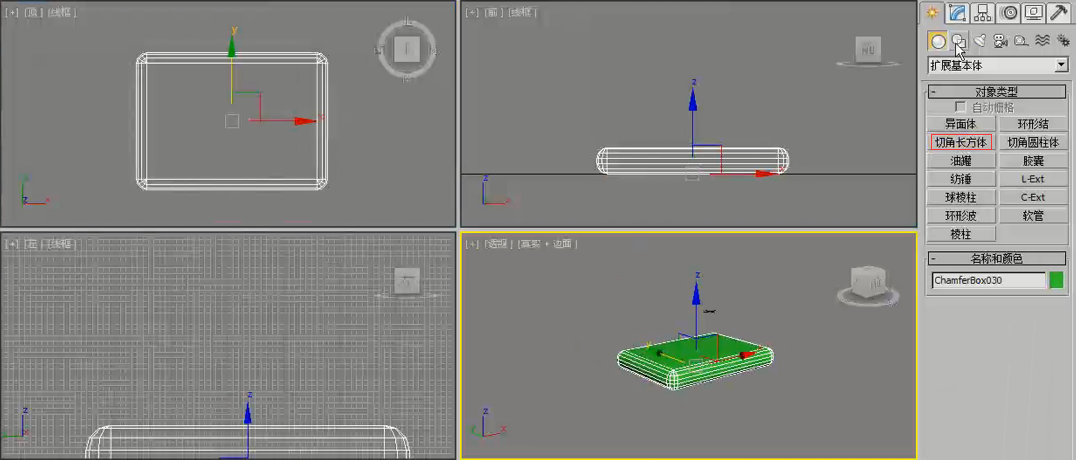
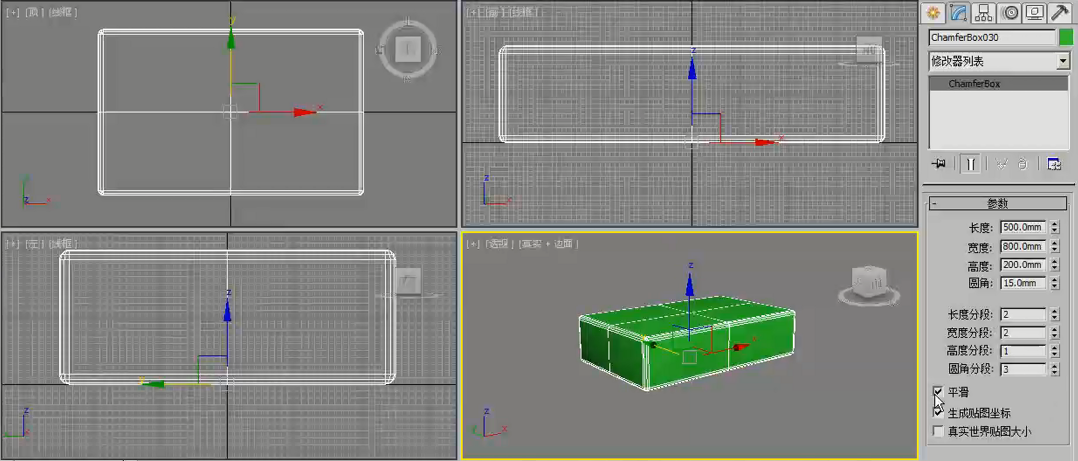

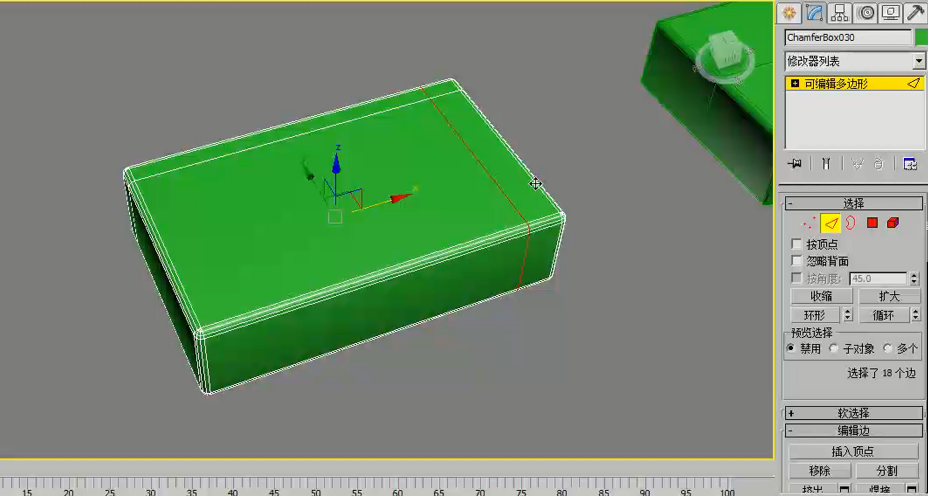
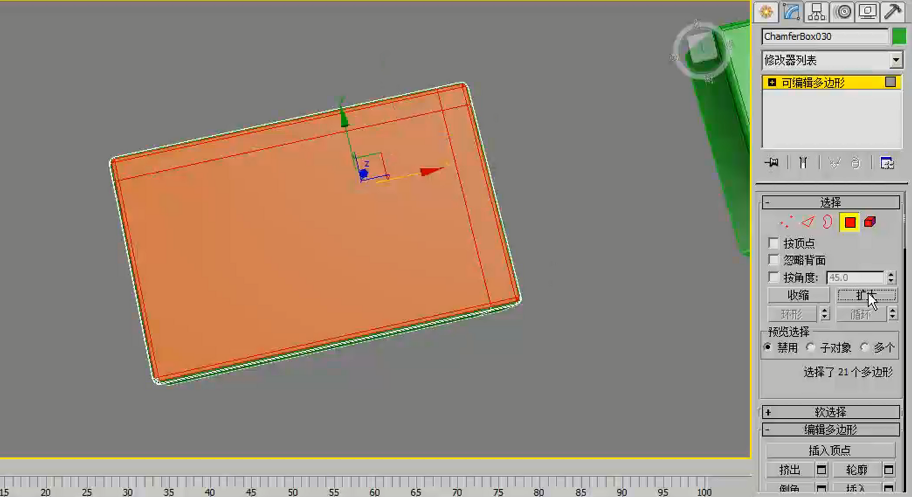
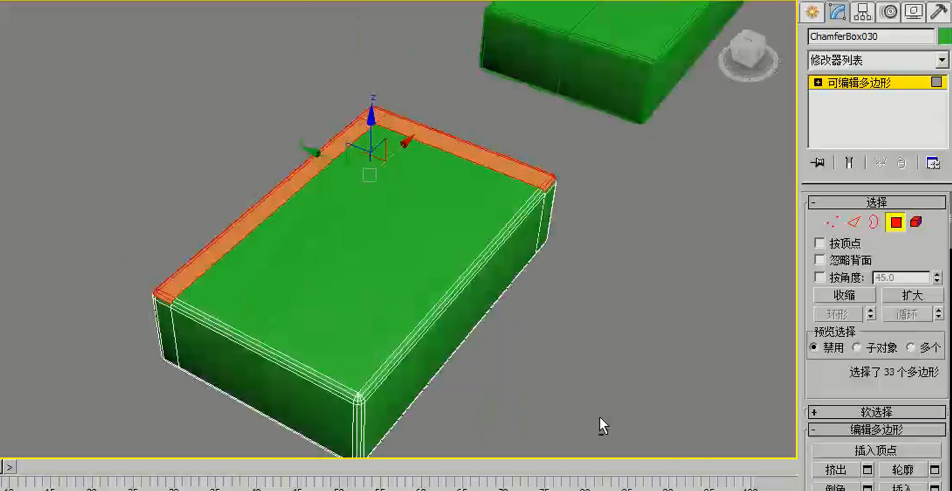
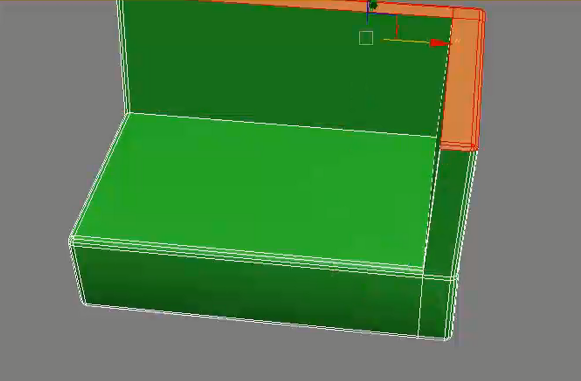
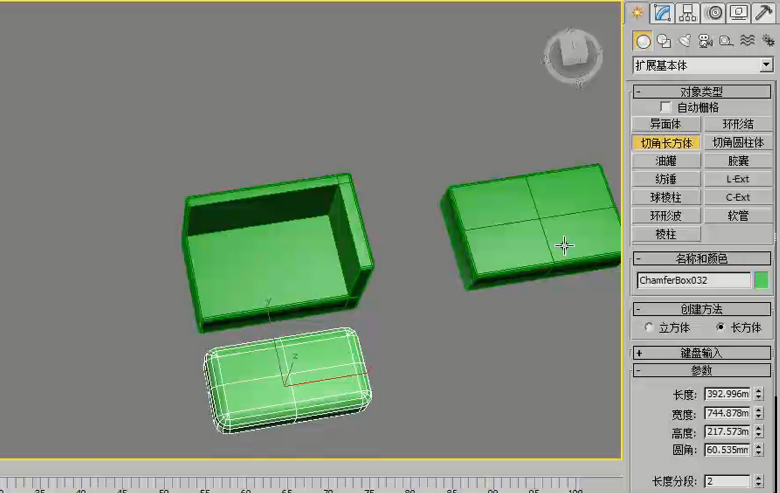
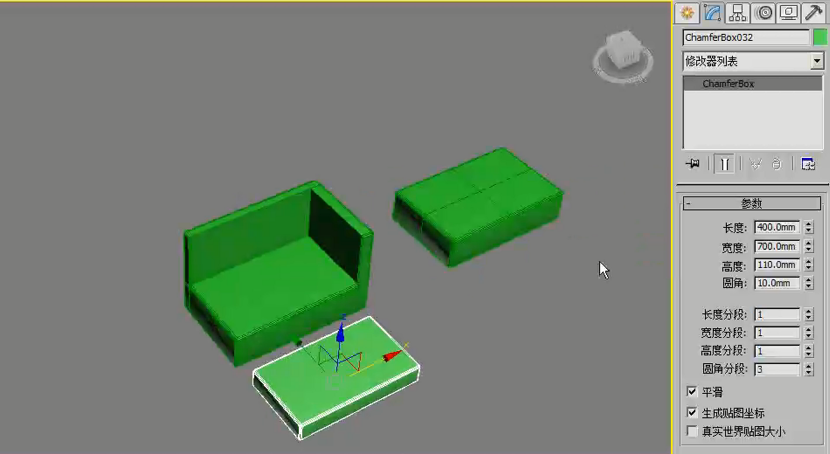


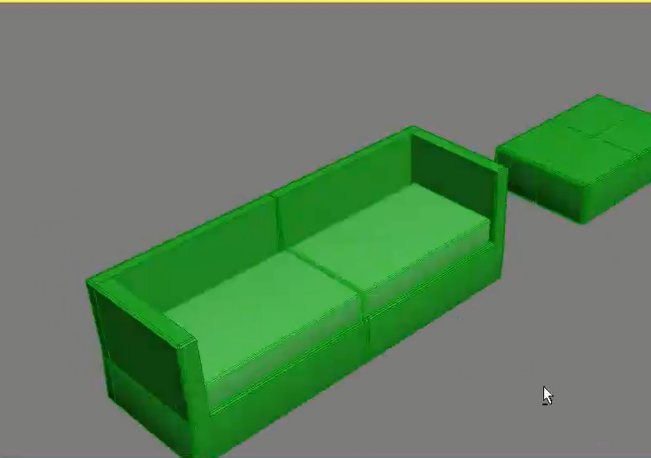






请先 !